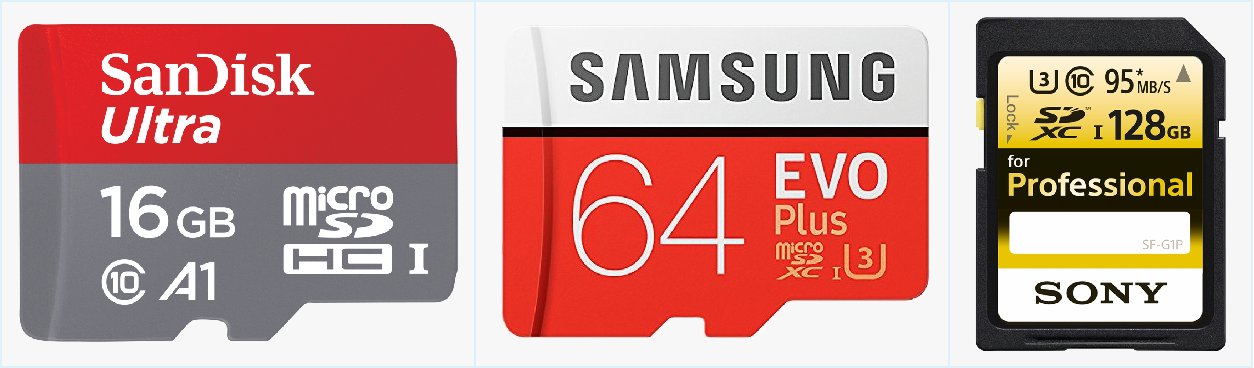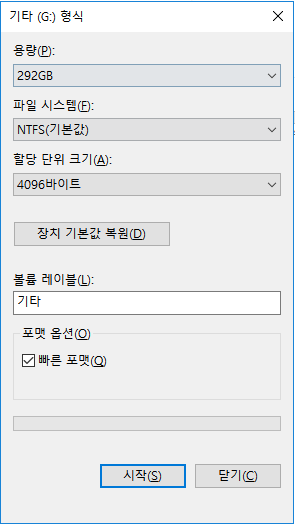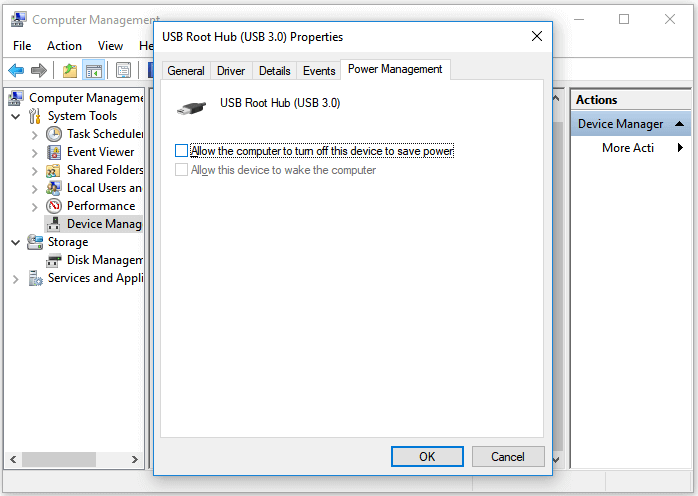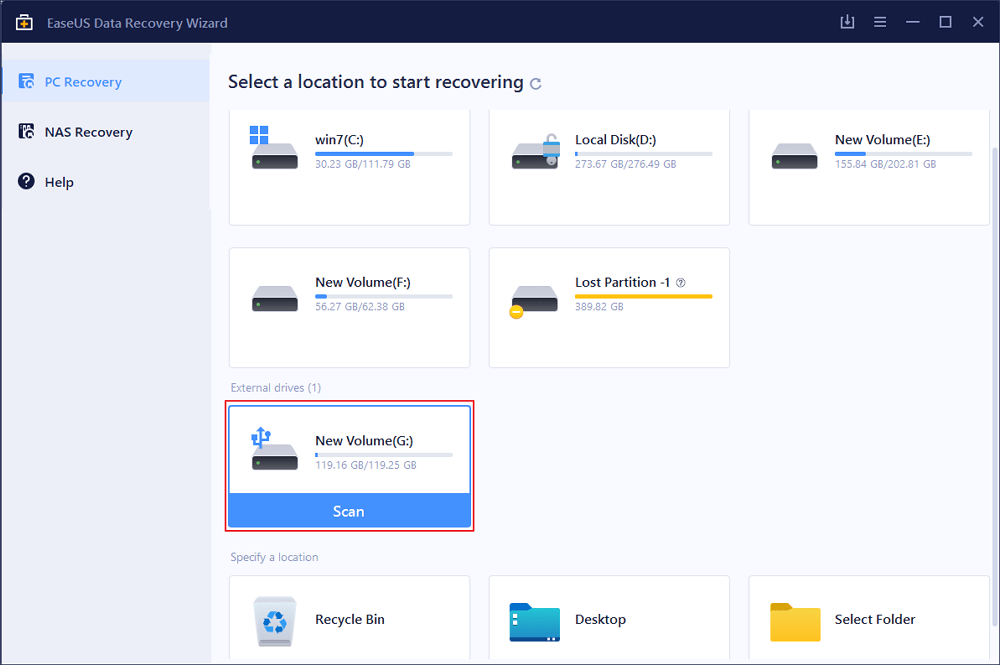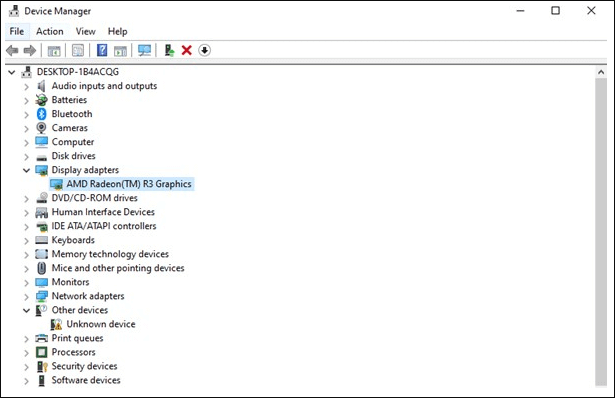페이지 목차
페이지 내용:
SCSI 하드 드라이브는 빠르고 안정적인 성능으로 잘 알려져 있으며, 주로 서버와 고성능 워크스테이션에서 사용됩니다. 이 드라이브는 컴퓨터와의 통신을 위해 Small Computer System Interface(SCSI)를 활용합니다. 그러나 포맷, 물리적 손상, 실수로 인한 삭제 또는 파일 손상 등 여러 가지 이유로 SCSI 하드 드라이브에서 데이터가 손실될 수 있습니다. 많은 분들이 SCSI 하드 드라이브의 데이터 복구를 요청해 주셨습니다.
이 게시물에서는 SCSI 하드 드라이브에서 데이터를 복구하는 다양한 방법을 소개합니다.
소프트웨어로 SCSI 하드 드라이브에서 데이터 복구
SCSI 하드 드라이브에서 데이터를 잃어버렸다면 EaseUS 데이터 복구 마법사를 이용해 보세요. 이 데이터 복구 소프트웨어는 HDD, 휴지통, SSD, USB, SD 카드 등에서 삭제된 파일을 복구할 수 있습니다. 지원되는 파일 형식으로는 사진, 삭제된 문서, 이메일, 비디오 등이 포함됩니다. 또한, SCSI 하드 드라이브의 데이터를 복구하기 전에 복구 가능한 파일을 미리 확인하고 필터링할 수 있는 기능도 제공됩니다.
이 소프트웨어는 다음과 같은 다양한 상황에서 데이터를 복구하는 데 도움이 될 수 있습니다.
- 파일이나 폴더를 실수로 삭제
- 드라이브 포맷 또는 재포맷
- 드라이브 또는 파일 시스템의 손상 또는 손상
- 바이러스 또는 맬웨어 감염
- 정전이나 시스템 충돌
1단계. 하드 드라이브를 선택한 후(HDD와 SSD 모두 지원됨) EaseUS 데이터 복구 마법사를 실행하여 스캔을 시작합니다.
로컬 C 드라이브의 데이터 복구와 외장 하드 드라이브 복구를 모두 선택할 수 있습니다.
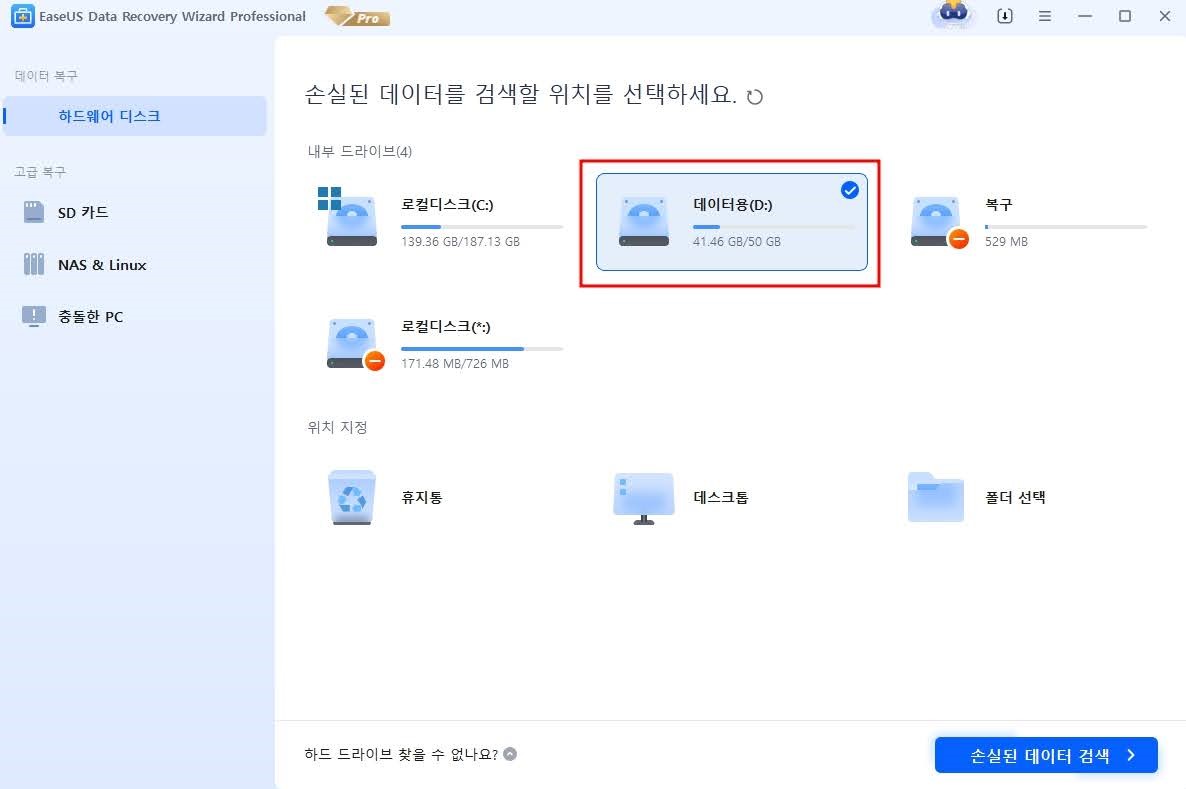
2단계. 하드 디스크에 저장된 데이터의 위치를 잘 모르는 경우, 파일 유형을 선택하면 하드 드라이브에서 삭제된 파일을 더 빠르게 찾을 수 있습니다.
예를 들어, 하드 드라이브에서 삭제된 사진을 복구하고 싶다면 "사진"을 선택한 후, 복구할 사진을 선택하고 "복구" 버튼을 클릭합니다.

3단계 . 동일한 하드 드라이브에 파일을 저장하지 않도록 주의하세요. 복구 과정에서 데이터가 덮어쓰이지 않도록 하기 위해, 복구된 파일을 저장할 새로운 위치를 선택하는 것이 중요합니다.

이 하드 드라이브 복구 소프트웨어가 SCSI HDD에서 데이터를 복구하는 데 도움이 되었기를 바랍니다. 소셜 미디어에서 공유해 주세요.
CMD로 SCSI 하드 드라이브 복구
데이터가 저장된 하드 드라이브를 삭제, 숨기거나 포맷한 경우, CMD(명령 프롬프트) 명령어를 활용하여 손실된 데이터를 복구할 수 있습니다.
SCSI 하드 드라이브에서 손실된 파일을 복구하는 과정은 다음과 같습니다.
1단계. SCSI 하드 드라이브를 시스템에 연결합니다.
2단계. 검색창에 '명령 프롬프트'를 입력합니다. '관리자 권한으로 실행'을 선택한 후, '예'를 클릭하여 확인합니다.
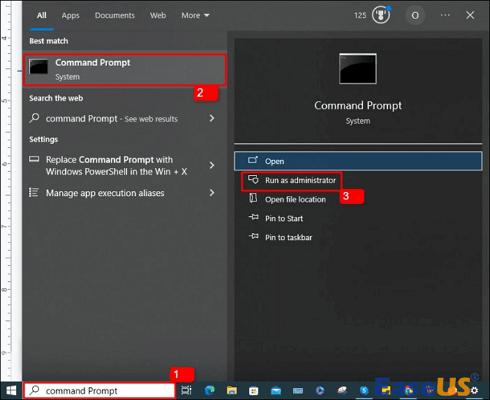
3단계. 명령 프롬프트 창에 chkdsk F: /f 입력한 후 "Enter 누릅니다. (F 대신 파일을 잃어버린 장치의 드라이브 문자를 입력하세요.)
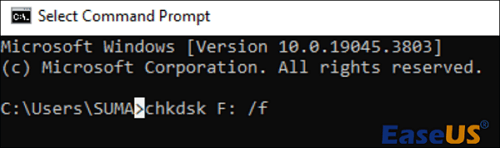
4단계. Y를 입력한 후 "Enter 눌러 진행합니다.
5단계. F를 입력한 후 "Enter 누릅니다. 그 다음, F:\>attrib -h -r -s /s /d *.*를 입력하고 다시 Enter 누릅니다. (F 대신 분실한 장치의 드라이브 문자를 사용하세요.)
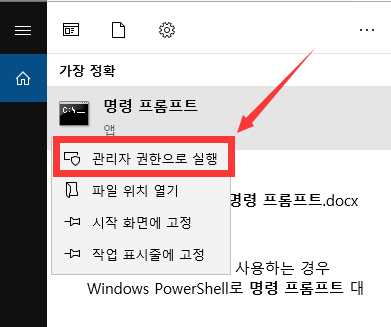
CMD를 사용하여 포맷된 하드 드라이브 / SD 카드 / USB 데이터를 복구하는 방법
Windows 10/8/7에서 하드 드라이브, SD 메모리 카드 또는 USB 펜 드라이브를 포맷했다면 걱정하지 마세요. 자세히 보기 >>
SCSI 하드 드라이브 데이터 복구 서비스 수행
SCSI 하드 드라이브의 데이터를 복구하기 위해 복구 소프트웨어를 사용할 수 있지만, 데이터 복구 서비스에는 이 문제를 해결하는 데 도움을 줄 수 있는 전문가 팀이 있습니다.
이러한 전문가들은 드라이브 재포맷, RAW 디스크 문제, 파티션 손실, 재파티션 실패, 시스템 부팅 오류, 가상 디스크 손상 등 복잡한 복구 상황을 능숙하게 처리합니다.
1:1 수동 복구 서비스를 위해 EaseUS 데이터 복구 전문가와 상담하세요. 무료 진단 후 다음 서비스를 제공할 수 있습니다.
- 손상된 RAID 구조, 부팅할 수 없는 Windows OS 및 손상된 가상 디스크 파일 복구
- 손실된 파티션 및 재분할된 드라이브를 복구/수리
- 하드 드라이브 포맷 해제 및 원시 드라이브 복구(Bitlocker 암호화 드라이브)
- GPT로 보호된 파티션이 된 디스크 수정
EaseUS 데이터 복구 서비스를 이용하려면 다음 단계를 따라 주시기 바랍니다.
- 1️⃣적절한 어댑터를 사용하여 하드 드라이브를 PC에 연결합니다. 시스템이 드라이브를 인식하고 Windows 호환 파일 시스템이 있는지 확인하세요.
- 2️⃣ LiveChat 또는 이메일([email protected])을 통해 EaseUS 데이터 복구 전문가에게 문의해 주시기 바랍니다. 무료 상담을 요청하시고, SCSI 하드 드라이브의 모델과 용량, 복구하고자 하는 파일의 유형 및 크기, 데이터 손실의 원인 등 데이터 손실 상황에 대한 구체적인 정보를 제공해 주세요.
- 3️⃣전문가가 무료 진단을 마친 후 견적을 받아보세요. 온라인으로 요금을 결제하시고, 원격 연결을 위해 TeamViewer ID와 비밀번호를 제공해 주세요.
- 4️⃣전문가가 디스크를 수리하고 데이터를 복원할 때까지 기다려 주세요. 소요 기간은 데이터의 양과 상태에 따라 달라질 수 있습니다. 진행 상황을 주의 깊게 살펴보고, 과정 중에 전문가와 소통하시기 바랍니다. 필요 시 언제든지 서비스를 일시 중지하거나 취소할 수 있습니다.
SCSI 하드 드라이브 데이터 복구에 대하여
SCSI 하드 드라이브에서 데이터를 복구할 가능성은 이러한 드라이브의 설계 및 기능에 기인합니다. 여러 요소가 데이터 복구 가능성에 기여합니다.
SCSI 하드 드라이브와 SATA 또는 ATA의 주요 차이점은 SCSI 드라이브가 내장 프로세서를 갖추고 있다는 점입니다. 이로 인해 SCSI 드라이브의 성능은 컴퓨터의 사양에 크게 영향을 받지 않습니다.
SCSI 하드 드라이브에서 데이터를 복구하는 것이 가능한 이유는 무엇입니까?
첫째, SCSI 하드 드라이브는 데이터 저장 방식이 구조적이고 체계적이기 때문에 손상된 데이터나 파일 시스템에서도 복구가 가능할 수 있습니다. 둘째, SCSI 드라이브는 일반적으로 높은 신뢰성과 내구성을 제공하여 물리적 손상이나 오류가 발생하더라도 데이터 복구의 가능성을 높입니다. 마지막으로, 전문적인 데이터 복구 소프트웨어와 기술을 활용하면 손실된 데이터를 효과적으로 복구할 수 있는 방법이 존재합니다. 이러한 요소들이 결합되어 SCSI 하드 드라이브에서 데이터 복구가 가능하게 됩니다.
SCSI 하드 드라이브에서 데이터를 복구할 수 있는 가능성은 이러한 드라이브의 설계와 기능에 따라 달라집니다. 여러 가지 요소가 데이터 복구 가능성에 영향을 미칩니다.
- 중복성과 오류 수정: SCSI 하드 드라이브는 고급 오류 수정 메커니즘과 중복 저장 방식을 활용하여 하드 드라이브의 고장 시 데이터 손실 위험을 최소화합니다.
- 데이터 조각화: SCSI 드라이브는 일반적으로 부분적인 데이터 손실이 발생했을 때 복구가 용이하도록 데이터를 저장하는 방식입니다. 디스크 전체의 데이터가 조각화되어 있기 때문에 드라이브의 일부가 손상되더라도 나머지 조각은 안전하게 유지될 수 있습니다.
- 전문 데이터 복구 도구: 데이터 복구 전문가는 SCSI 하드 드라이브에 최적화된 정교한 도구와 기술을 개발하였습니다. 이러한 도구는 불량 섹터나 손상된 파일 시스템과 같은 일반적인 문제를 우회하여 귀중한 정보를 효과적으로 추출하는 데 도움을 줍니다.
- 데이터 매핑 및 인덱싱: SCSI 하드 드라이브는 저장된 데이터에 대한 상세한 맵과 인덱스를 유지하여 드라이브의 일부가 손상되더라도 파일 구조를 재구성할 수 있습니다. 이는 복구 과정에서 파일을 효율적으로 검색하는 데 큰 도움이 됩니다.
마무리
이 기사에서는 SCSI 하드 드라이브에서 손실된 데이터를 쉽게 복구할 수 있는 방법에 대해 알아보았습니다. 명령 프롬프트를 활용할 수 있지만, 보다 안전한 방법으로 EaseUS 데이터 복구 마법사와 같은 복구 소프트웨어를 사용하는 것이 권장됩니다.
SCSI 하드 드라이브 데이터 복구 FAQ
SCSI 하드 드라이브 데이터 복구와 관련된 자주 묻는 질문을 살펴보겠습니다.
1. SCSI 하드 드라이브는 아직도 사용되나요?
SCSI 하드 드라이브는 대부분 워크스테이션과 서버에서 사용됩니다. 하지만 오늘날 대부분의 사람들은 SAS, SATA, NVMe를 사용합니다. 이들은 더 빠른 속도, 더 큰 용량, 더 낮은 전력 소비를 제공합니다.
2. HDD의 데이터를 복구할 수 있나요?
네, 드라이브가 새 데이터로 덮어쓰이거나 물리적으로 손상되지 않았다면 가능합니다. EaseUS 데이터 복구 마법사와 같은 데이터 복구 소프트웨어를 활용할 수 있습니다.
3. 컴퓨터를 SCSI 하드 디스크에서 부팅할 수 있나요?
네, 이를 달성하려면 SCSI 장치를 부팅 가능한 선택 사항으로 식별하고 우선순위를 지정하도록 컴퓨터를 설정해야 합니다. 부팅 옵션을 구성하는 구체적인 단계는 컴퓨터의 마더보드에 따라 다를 수 있다는 점을 명심하세요.
4. SCSI를 USB에 연결할 수 있나요?
어댑터를 사용하여 SCSI를 USB에 연결할 수 있습니다. 어댑터에는 컴퓨터의 SCSI 포트에 연결되는 SCSI 측면과 USB 장치에 연결되는 USB 측면이 있습니다.
-
박시하는 EaseUS 집필팀의 베테랑 작가로, IT, 소프트웨어, 게임 등 다양한 분야에서 경력을 쌓은 전문가입니다. 쉽고 이해하기 쉬운 글로 작성한 IT 관련 글은 500건 이상이며, 주로 윈도우 데이터 복구와 맥 분야의 문제 해결에 중점을 두고 있습니다. 온라인 가시성 최적화 및 브랜드 도달 범위를 높이기 위해 콘텐츠 제작 경험이 있습니다.…

20+
년 경험

160+
개 지역

72 Million+
누적 다운로드 수

4.8 +
트러스트파일럿 평점

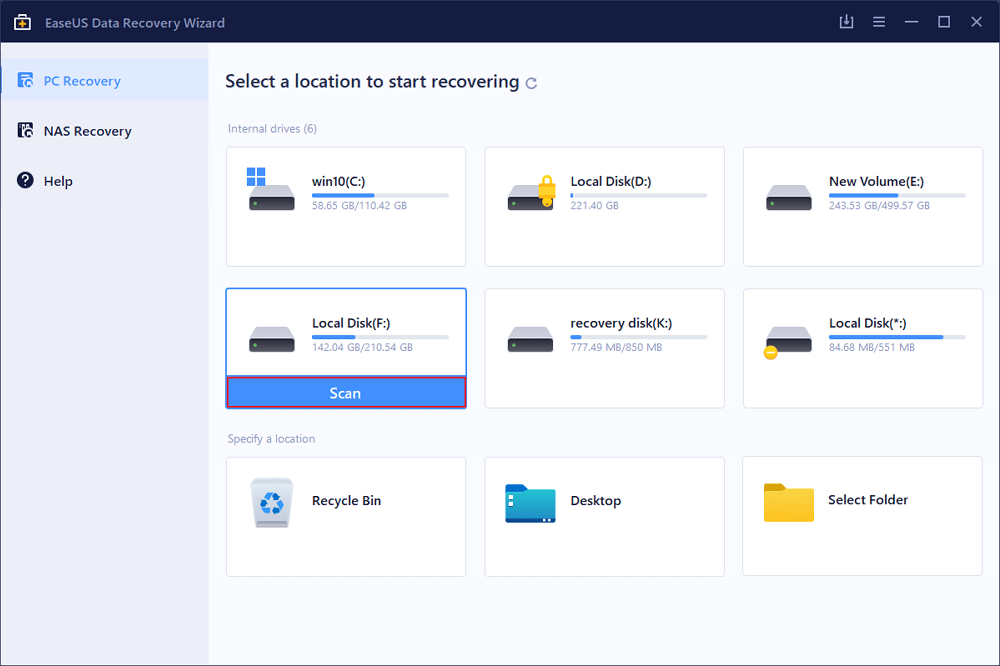
 April 08,2025
April 08,2025